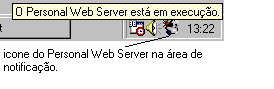
Usando o Personal Web Server (PWS)
Antes de iniciar , precisamos saber se estamos prontos para trabalhar com a ASP a ADO e realizar os testes de acesso a uma base de dados Access para poder visualizar as páginas ASP em nossa máquina local.
Você deve possuir instalado em sua máquina o Internet Explorer , recomendamos a versão 5 , o Personal Web Server , o qual será o seu servidor da WEB , o FrontPage Express (instalado junto com o PWS) que irá auxiliá-lo na construção dos arquivos de html/asp e um editor de textos : WordPad ou Bloco de Notas.
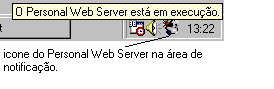
|
|
Quando você for testar os exemplos , inicie o Internet Explorer e digite o nome do seu servidor seguido do caminho de localização do arquivo htm ou asp que deseja visualizar. Neste Curso a pasta base utilizada é c:\inetpub\wwwroot e o nome do servidor é http://macoratti (Naturalmente o nome do seu servidor será diferente). Assim para visualizarmos o arquivo pagina.htm no diretorio c:/inetpub/wwwroot digitamos no Internet Explorer: http://macoratti/pagina.htm , veja figura abaixo:
|
|
Para os exemplos do Curso criamos o diretório asp_web subordinado a c:\inetpub\wwwroot . Assim para visualizar o arquivo pagina.htm deste diretório digitamos no Internet Explorer http://macoratti/asp_web/pagina.htm. Todos os exemplos seguirão o mesmo procedimento para serem executados.
Obs: Você deve substituir o nome do servidor usado nos exemplos pelo nome servidor usado em seu computador.
|
|
|
|
|
|
|
|
A tela exibida no final da instalação , clique em Concluir , e reinicie o seu computador.
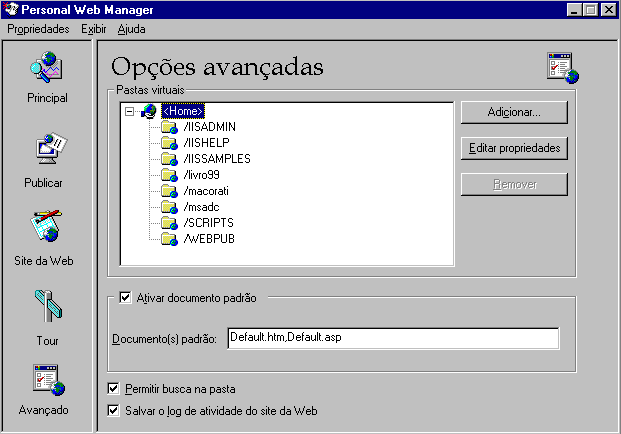
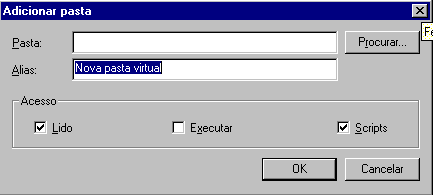
Na caixa Alias devemos informar o nome do diretório virtual, que será o nome pelo qual os usuários irão acessar o seu site
Lido – permite ao usuário ler os arquivos do diretório. Geramente é ativada para os arquivos HTML.
Scripts – Permite execução de scripts.
Verificando se o PWS esta funcionando
Para testar se o seu PWS esta funcionando inicie o Internet Explorer e digite o nome do seu servidor WEB e o nome do script asp que deseja testar.
Crie um arquivo com o nome de primeiro.asp em qualquer editor de textos e salve-o na pasta c:\intepub\wwwroot. O código do arquivo primeiro.asp é :
| <html> <body> Meu primeiro arquivo ASP <% for i=1 to 5 %> <H<%=i%>> Meu primeiro arquivo asp <%next%> </body> </html> |
| primeiro.asp |
Para testar o arquivo de script primeiro.asp , supondo que o nome do seu servidor seja Macorati (mas não é !!), digite na guia endereço do Internet Explorer: http://macorati/primeiro.asp e o seu arquivo de script deverá ser processado.
O resultado do processamento deverá ser o seguinte:
|
|
Se você não obteve este resultado , verifique :
Copyright (c) 2003 - José Carlos Macoratti